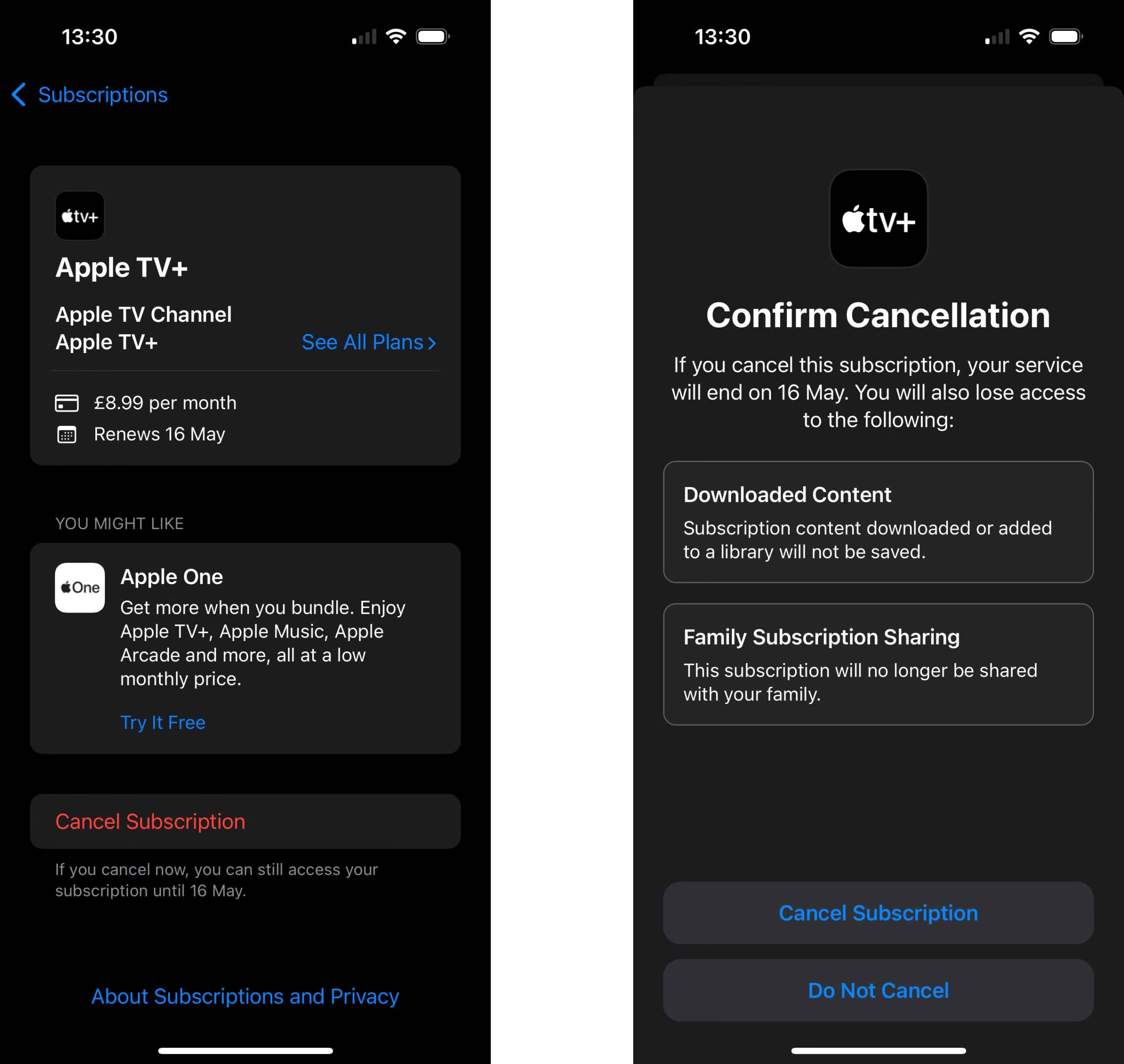अपने iPhone से सीधे सदस्यता का प्रबंधन अवांछित आरोपों को रोकने और सक्रिय सेवाओं पर नज़र रखने के लिए सबसे सरल तरीकों में से एक है। चाहे आप एक स्ट्रीमिंग प्लेटफॉर्म, क्लाउड स्टोरेज प्लान या किसी अन्य आवर्ती चार्ज को रद्द करना चाहते हों, जिसे आपने Apple के माध्यम से साइन अप किया था, ऐसा करने से केवल कुछ कदम उठाते हैं।
यदि आप ऐप स्टोर से कोई ऐप डाउनलोड करते हैं, तो आपको एक सदस्यता के माध्यम से ऐप अतिरिक्त सुविधाएँ मिल सकती है। अपने iPhone के माध्यम से अपनी सदस्यता और ऐप को सीधे प्रबंधित करना आसान है, जिससे आप इस बात पर नज़र रख सकते हैं कि आप क्या भुगतान कर रहे हैं। कुछ ऐप आपको एक नि: शुल्क परीक्षण के साथ लुभाते हैं, इसलिए यदि आप मासिक सदस्यता शुल्क का भुगतान नहीं करना चाहते हैं या आपके पास अपनी सदस्यता के लिए पर्याप्त है, तो आप अपने iPhone पर रद्द या नवीनीकरण कर सकते हैं। यहां बताया गया है कि iPhone पर अपनी सदस्यता कैसे खोजें और रद्द करें।
अपने iPhone का उपयोग करके सदस्यता कैसे रद्द करें
Apple आपको बहुत आसानी से ऐप स्टोर सब्सक्रिप्शन का प्रबंधन और रद्द करने की अनुमति देता है। आपके Apple ID से जुड़ी सदस्यता में Apple Music, Apple TV+, Apple Arcade, iCloud+ और App Retailer के माध्यम से खरीदे गए तृतीय-पक्ष प्रसाद जैसी सेवाएं शामिल हैं।
सदस्यता रद्द करने के लिए:
-
खोलें सेटिंग अपने iPhone पर ऐप।
-
अपना टैप करें ऐप्पल आईडी नाम स्क्रीन के शीर्ष पर।
-
चुनना सदस्यता।
-
सक्रिय सदस्यता की अपनी सूची के माध्यम से स्क्रॉल करें।
-
उस सदस्यता पर टैप करें जिसे आप रद्द करना चाहते हैं।
-
नल सदस्यता रद्द करेंफिर पुष्टि करें।
यदि सदस्यता पहले से ही “रद्द” के रूप में चिह्नित है या एक समाप्ति तिथि दिखाता है, तो आगे कोई कार्रवाई की आवश्यकता नहीं है।
ध्यान रखें कि जब आप एक सदस्यता रद्द करते हैं, तो यह आमतौर पर वर्तमान बिलिंग चक्र के अंत तक सक्रिय रहता है (क्योंकि आप इसके लिए पहले से ही भुगतान कर चुके हैं)। आपको फिर से चार्ज नहीं किया जाएगा, लेकिन आप अभी भी सेवा का उपयोग कर पाएंगे जब तक कि सदस्यता आधिकारिक तौर पर समाप्त नहीं हो जाती।
ऐप स्टोर के माध्यम से सदस्यता कैसे रद्द करें
सेटिंग्स ऐप के अलावा, आप ऐप स्टोर के भीतर से सब्सक्रिप्शन विवरण भी प्राप्त कर सकते हैं।
-
खोलें ऐप स्टोर।
-
अपना टैप करें प्रोफ़ाइल आइकन ऊपरी-दाएं कोने में।
-
नल सदस्यता।
-
उस सदस्यता का चयन करें जिसे आप रद्द करना चाहते हैं।
-
नल सदस्यता रद्द करें और पुष्टि संकेतों का पालन करें।
यह विधि सेटिंग्स ऐप में पाए जाने वाले एक ही सदस्यता मेनू की ओर ले जाती है, इसलिए यह वहां पहुंचने का एक अलग तरीका है। दोनों दृष्टिकोण समान रूप से अच्छी तरह से काम करते हैं, क्योंकि उन्हें समान संख्या में नल की आवश्यकता होती है।
यदि आप सूचीबद्ध सदस्यता नहीं देखते हैं तो क्या करें
यदि आप रद्द करना चाहते हैं तो सदस्यता अनुभाग में सूचीबद्ध नहीं है, इसे Apple के माध्यम से बिल नहीं दिया जा सकता है। कुछ सेवाएं, जैसे कि Spotify, Netflix या Hulu, को अक्सर आपको अपनी वेबसाइट या बिलिंग प्रदाता के माध्यम से सीधे अपनी सदस्यता का प्रबंधन करने की आवश्यकता होती है।
यह जांचने के लिए कि क्या कोई सदस्यता सेब के बाहर संभाला गया है:
-
साइन अप करते समय आपके द्वारा प्राप्त पुष्टिकरण ईमेल को देखें या देखें।
-
कंपनी के नाम के लिए अपने बैंक या क्रेडिट कार्ड स्टेटमेंट की जाँच करें।
-
ऐप खोलें और बिलिंग जानकारी के लिए उसके खाते या सेटिंग्स अनुभाग के तहत देखें।
यदि सदस्यता आपके Apple ID से जुड़ी नहीं है, तो इसे रद्द करने के लिए प्रदाता की वेबसाइट या ऐप पर जाने की आवश्यकता होगी, या सीधे उसके ग्राहक सहायता से संपर्क करना होगा।
Apple एक को कैसे रद्द करें
यदि आप Apple One की सदस्यता लेते हैं, जो एक योजना में कई Apple सेवाओं को बंडल करता है, तो आप उन्हें उपयोग करने से रोकने के लिए पूरे बंडल या व्यक्तिगत सेवाओं को रद्द कर सकते हैं।
Apple एक को रद्द करने के लिए:
-
जाओ सेटिंग > ऐप्पल आईडी > सदस्यता।
-
नल सेब एक।
-
नल Apple एक को रद्द करें बंडल को हटाने के लिए।
-
यदि आप केवल बंडल के भीतर एक सेवा रद्द करना चाहते हैं, तो टैप करें व्यक्तिगत सेवाएं चुनें और उस विशिष्ट को बंद कर दें जिसे आप नहीं चाहते हैं।
Apple को रद्द करना आपकी योजना के आधार पर Apple Music, iCloud+और Apple Arcade सहित कई सेवाओं तक पहुंच को हटा सकता है।
एक नि: शुल्क परीक्षण कैसे रद्द करें
यदि आपने एक नि: शुल्क परीक्षण के लिए साइन अप किया है, तो आरोपों से बचने के लिए परीक्षण अवधि समाप्त होने से पहले रद्द करना सुनिश्चित करें। परीक्षण द्वारा भुगतान किए गए सदस्यता में परिवर्तित होने के बाद Apple आपको स्वचालित रूप से बिलिंग शुरू कर देगा।
नि: शुल्क परीक्षण एक ही रद्द करने की प्रक्रिया का पालन करें:
-
जाओ सेटिंग > ऐप्पल आईडी > सदस्यता।
-
उस परीक्षण का चयन करें जिसे आप रद्द करना चाहते हैं।
-
नल सदस्यता रद्द करें।
यदि रद्द कर दिया जाता है, तो परीक्षण तुरंत समाप्त हो जाएगा, और आप प्रीमियम सुविधाओं तक पहुंच खो सकते हैं।
रद्द करने के बाद कैसे फिर से शुरू करें
यदि आप अपना दिमाग बदलते हैं और रद्द किए गए सदस्यता को पुनरारंभ करना चाहते हैं, तो आप उसी सदस्यता मेनू से ऐसा कर सकते हैं, जब तक कि सेवा अभी भी उपलब्ध है।
-
खुला सेटिंग > ऐप्पल आईडी > सदस्यता।
-
नीचे स्क्रॉल करें निष्क्रिय अनुभाग।
-
उस सेवा को टैप करें जिसे आप पुन: सक्रिय करना चाहते हैं।
-
एक योजना का चयन करें और अपनी भुगतान विधि की पुष्टि करें।
आपकी सदस्यता वर्तमान शर्तों के तहत फिर से शुरू होगी, और बिलिंग चक्र उस तारीख से शुरू होता है जो आप फिर से शुरू करते हैं।
ICloud+को डाउनग्रेड या रद्द करने के लिए:
-
जाओ सेटिंग > ऐप्पल आईडी > आईक्लाउड > संग्रहण प्रबंधित करें या icloud भंडारण।
-
नल भंडारण योजना बदलें > डाउनग्रेड विकल्प।
-
यदि संकेत दिया जाए तो साइन इन करें।
-
का चयन करें मुक्त अपनी भुगतान योजना को रद्द करने के लिए 5GB योजना।
परिवर्तन आपके वर्तमान बिलिंग अवधि के अंत में प्रभावी होते हैं।
कैसे छिपे या समय समाप्त सदस्यता के लिए जांच करें
पुरानी सदस्यता देखने के लिए:
-
जाओ सेटिंग > ऐप्पल आईडी > सदस्यता।
-
पर स्क्रॉल करें निष्क्रिय या खत्म हो चुका स्क्रीन के नीचे अनुभाग।
इन प्रविष्टियों को फिर से रद्द नहीं किया जा सकता है और केवल संदर्भ के लिए सूचीबद्ध हैं। यदि आपके द्वारा उपयोग की जाने वाली सदस्यता “सक्रिय” के तहत सूचीबद्ध है, तो यह अभी भी बिलिंग है और इसे मैन्युअल रूप से रद्द करने की आवश्यकता है।
सदस्यता प्रबंधन के लिए अधिक सुझाव
-
अनुस्मारक का उपयोग करें: परीक्षण या नवीकरण से पहले सदस्यता की समीक्षा करने के लिए कैलेंडर रिमाइंडर सेट करें।
-
बिलिंग स्टेटमेंट की समीक्षा करें: अप्रत्याशित नवीकरण के लिए अपने मासिक शुल्क की जाँच करें।
-
खरीद साझाकरण सक्षम करें: यदि आप एक परिवार साझा करने वाले समूह में हैं, तो जान लें कि कुछ सदस्यता को आयोजक द्वारा साझा या प्रबंधित किया जा सकता है।
-
Apple की रिपोर्ट का उपयोग करने पर विचार करें एक समस्या पृष्ठ का उपयोग करें यदि आपसे एक सदस्यता के लिए शुल्क लिया गया था तो आपने अधिकृत नहीं किया था: reportaproblem.apple.com
-
यदि किसी सदस्यता के पास रद्द विकल्प नहीं है या उसे “जल्द ही नवीनीकृत” के रूप में सूचीबद्ध किया गया है, तो आप इसे सीधे iPhone से रद्द करने में सक्षम नहीं हो सकते हैं। इस मामले में:
-
एक और Apple आईडी के लिए डबल-चेक करें जिसे आपने सदस्यता लेने के लिए उपयोग किया होगा।
-
अपने iPhone को पुनरारंभ करने और फिर से सदस्यता सूची की जाँच करने का प्रयास करें।
-
यदि यह iCloud+ जैसी Apple सेवा है और रद्द बटन दिखाई नहीं देता है, तो आपको इसके बजाय अपनी iCloud स्टोरेज प्लान को बदलने की आवश्यकता हो सकती है।
यह लेख मूल रूप से Engadget पर दिखाई दिया